ICQ इंटरनेट पर अधिक से अधिक लोकप्रिय हो रहा है। वहीं, आप ICQ नंबर का उपयोग न केवल ICQ 7 प्रोग्राम में कर सकते हैं, बल्कि मिरांडा या QIP नामक सॉफ़्टवेयर में भी कर सकते हैं।
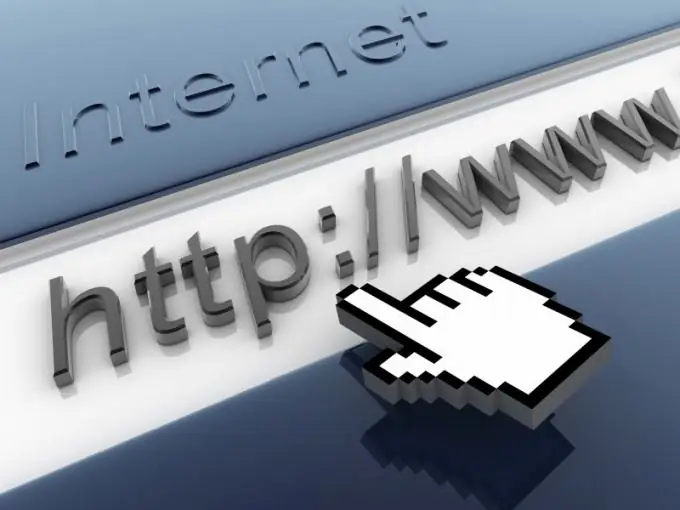
निर्देश
चरण 1
QIP सॉफ़्टवेयर का उपयोग करते समय, उपयोगकर्ताओं को प्राधिकरण के साथ समस्या होती है। फिलहाल, कार्यक्रम में प्राधिकरण को थोड़ा बदल दिया गया है। यह ज्यादातर नए संस्करणों में देखा जाता है। इस सॉफ़्टवेयर के पुराने संस्करणों का उपयोग करते समय, विभिन्न कनेक्शन त्रुटियां हो सकती हैं, इसलिए प्रोग्राम को समय पर अपडेट करना बेहतर है।
चरण 2
QIP प्रोग्राम का उपयोग करके लॉग इन करने के लिए, आपको आधिकारिक वेबसाइट पर एक विशेष खाता पंजीकृत करना होगा। पंजीकरण के बाद, आप कार्यक्रम में प्रवेश करते हैं। "रजिस्टर" बटन पर क्लिक करें। उस उपनाम का चयन करें जो आपके पास सिस्टम में होगा। एक मजबूत पासवर्ड बनाएं ताकि स्वचालित प्रोग्राम इसे तोड़ न सकें। यह भी ध्यान देने योग्य है कि सिस्टम आपको एक ईमेल खाता दर्ज करने के लिए प्रेरित करता है जिसके साथ आप अपने बनाए गए खाते से पासवर्ड पुनर्प्राप्त कर सकते हैं। यदि आपके पास एक है, तो इंगित करना सुनिश्चित करें।
चरण 3
जैसे ही पंजीकरण पूरा हो जाएगा, सिस्टम इसके बारे में सूचित करेगा। अपने पर्सनल कंप्यूटर पर QIP प्रोग्राम लॉन्च करें। लॉगिन और पासवर्ड दर्ज करें जिसे आपने साइट पर पंजीकृत किया है। "लॉगिन" बटन पर क्लिक करें। इसके बाद, आपको उन खातों को जोड़ना होगा जिनका उपयोग इस कार्यक्रम द्वारा किया जाएगा। वास्तव में, आपको एक निश्चित QIP नंबर प्राप्त हुआ है, लेकिन ICQ इंस्टेंट मैसेजिंग सिस्टम आपके लिए तब तक उपलब्ध नहीं होगा जब तक आप अपने ICQ नंबर से अधिकृत नहीं करते।
चरण 4
ऐसा करने के लिए, "सेटिंग" बटन पर क्लिक करें। अगला, "खाते" आइटम का चयन करें। सूची में आइटम "ICQ खाता" खोजें। नंबर और पासवर्ड डालें। सर्वर पर डेटा को सत्यापित करने के लिए समाप्त क्लिक करें। अब आप QIP प्रोग्राम का उपयोग करके ICQ नंबर का उपयोग कर सकते हैं। यह भी ध्यान देने योग्य है कि ICQ प्रशासन ने एक नया नियम पेश किया जो एक ही समय में कई कंप्यूटरों पर ICQ नंबर के उपयोग की अनुमति देता है।







